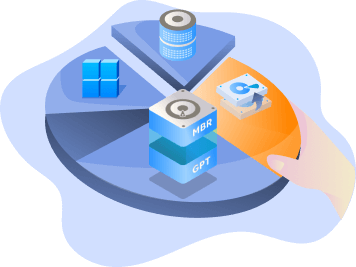Strona Spis treści
Uppdaterad på Aug 13, 2025
Hur aktiverar man säker start i Windows 10? Kort sagt, det här inlägget från EaseUS Software kommer att vägleda dig till två förutsättningar för säker start och aktivera säker start i Windows 10 .
Vad är säker start och 2 förutsättningar
Säker start är en del av UEFI-specifikationen (Unified Extensible Firmware Interface). När den är aktiverad kontrollerar den operativsystemets och drivrutinernas digitala signatur innan de laddas. Det finns två förutsättningar innan säker start aktiveras.
Förutsättning 1: Se till att din Windows 10-systemdisk är GPT🔥
Om din Windows 10-systemdisk är en MBR-disk måste du konvertera den till en GPT-disk. Baserat på vår bedömning kan en kraftfull partitionshanterare som EaseUS Partition Master enkelt hjälpa dig att lösa problemet.
Viktiga funktioner i EaseUS Partition Master:
- Ändra storlek/utöka partitionen för att maximera användningen av diskutrymme.
- Klona systemet eller hårddisken för att uppgradera diskar utan att installera om Windows.
- Konvertera MBR-diskar till GPT-diskar för Windows 11-uppgradering.
Steg 1. Installera och starta EaseUS Partition Master på din dator.
Steg 2. Öppna fliken Diskkonverterare, välj "MBR => GPT" och klicka på "Nästa" för att fortsätta.
Steg 3. Välj mål-MBR-disken och klicka på "Konvertera" för att starta konverteringen.
Förutsättning 2: Kontrollera om din Windows 10 har TPM 2.0 och hur du aktiverar det
Här är en guide som hjälper dig att kontrollera om din dator har TPM och om TPM2.0 är aktiverat på din dator. Här är stegen.
Steg 1. När du har loggat in i Windows trycker du på Win + R > skriv tpm.msc i Kör-fönstret > klicka på OK eller tryck på Enter för att öppna TPM-hanteringskonsolen.
Steg 2 (1) . Om du inte aktiverar TPM kan du se följande felmeddelande. Kompatibel kan inte hittas. Kompatibel Trusted Platform Module (TPM) kan inte hittas på den här datorn. Kontrollera att den här datorn har 1.2 TPM och att det är aktiverat i BIOS.

Steg 2 (2) . Om du ser ett meddelande som bekräftar att TPM är redo att användas, kontrollera Specifikationsversion under TPM-tillverkarens information för att verifiera att den är 2.0 . Om den är lägre än 2.0 uppfyller inte din enhet kraven för Windows 11.
Om din dator har ett TPM-chip behöver du bara bekräfta om specifikationsversionen är 2.0. Om ja, betyder det att din dator har TPM 2.0.

Steg 3. Steg för att aktivera TPM 2.0:
- Starta om datorn > tryck på F2, F10, F12, Delete eller Esc för att gå in i avancerat läge.
- I BIOS-inställningarna, leta reda på Trusted Platform Module (TPM) > välj Aktivera.
- Spara ändringarna du har gjort och avsluta BIOS. Därefter startar datorn om.
3 faser för att aktivera säker start i Windows 10
Hur aktiverar man säker start i Windows 10? Den här delen listar tre faser för din referens. Kolla in dem nedan.
🔍 I förväg: Kontrollera din nuvarande status för säker start
Om du är osäker på om Säker start är aktiverad på din Windows 10 kan du kontrollera det först. Här är stegen.
Steg 1. Tryck på Windows + R för att öppna fönstret Kör > skriv MSInfo32 > klicka på OK eller tryck på Enter för att öppna det.

Steg 2. Kontrollera att datorns BIOS-läge är inställt på UEFI och att Säker start är aktiverat under fliken Systemöversikt. Observera att om Säker start inte är aktiverat måste du aktivera det.

Fas 1. Åtkomst till UEFI-firmwareinställningar
Hur aktiverar man säker start i Windows 10? För närvarande guidar den första fasen dig till att öppna UEFI -firmwareinställningarna.
Steg 1. Tryck på Windows + I för att öppna Windows-inställningar > klicka på Uppdatering och säkerhet > välj Återställning > klicka på Starta om nu.
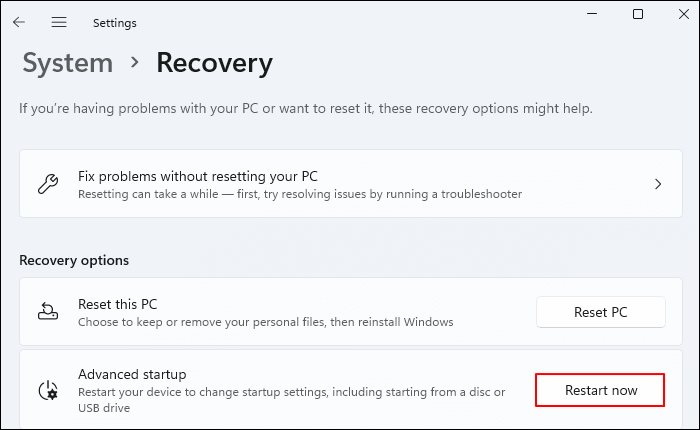
Steg 2. På nästa skärm klickar du på Felsök > väljer Avancerade alternativ > väljer UEFI-firmwareinställningar.
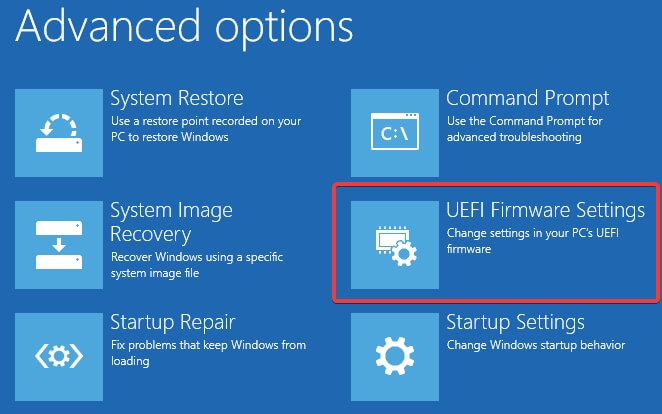
Steg 3. Klicka på Starta om för att öppna UEFI-inställningarna > redo att ändra inställningen.
Fas 2. Aktivera säker start
Följande steg visar hur man aktiverar säker start i Windows 10. Låt oss visa hur det fungerar.
Steg 1. Leta reda på inställningen Säker start : Denna finns vanligtvis under fliken Start eller Säkerhet , eller i en jämförbar del av BIOS/UEFI-gränssnittet.
Steg 2. Inaktivera CSM om det finns : Om du ser ett alternativ som Starta CSM eller CSM-stöd väljer du Inaktiverad .
Steg 3. Aktivera säker start : Ställ in inställningen för säker startordning till Aktiverad eller Standard .
Steg 4. Spara ändringar och avsluta : Klicka på Spara ändringar och återställ under fliken Avsluta . Därefter startar din Windows 10-dator om.
Fas 3. Kontrollera att säker start är aktiverad
Om du är osäker på om du har aktiverat säker start på din Windows 10 kan du öppna fönstret Systeminformation igen för att kontrollera.
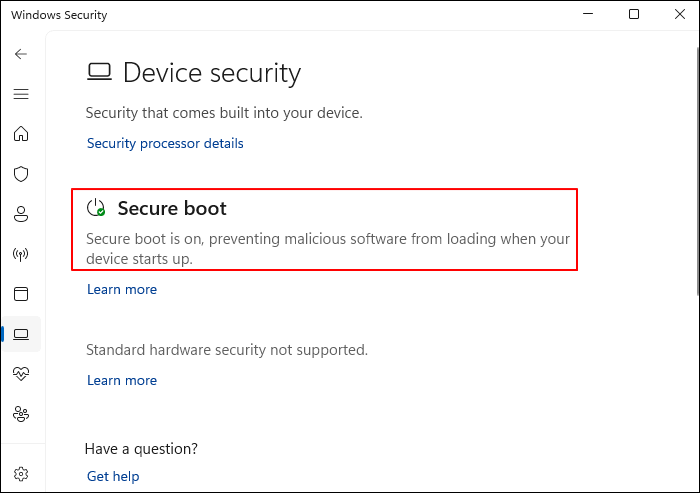
Slutsats
Hur aktiverar man säker start i Windows 10? Innan du aktiverar säker start måste din Windows 10 uppfylla två förutsättningar: din systemdisk är GPT och din TPM 2.0 är aktiverad. Speciellt för en MBR-disk. Du måste konvertera MBR-diskar till GPT-diskar med hjälp av en partitionshanterare som EaseUS Partition Master. Sedan kan du följa de tre stegen ovan för att aktivera säker start.
Vanliga frågor
1. Påverkar aktivering av säker start prestandan?
Nej , säker start gör inte din dator långsammare. Den körs bara under start för att kontrollera säkerhetssignaturer.
2. Krävs säker start för Windows 11?
Ja , säker start är ett obligatoriskt krav för installation av Windows 11.
3. Kan jag aktivera säker start utan att installera om Windows?
Ja , men om du byter från Legacy BIOS till UEFI kan du behöva konvertera din hårddisk till GPT först.
Hur kan vi hjälpa dig?
Relaterade artiklar
-
Hur man tar bort USB-partition i Windows 10/11
![author icon]() Joël/2025/07/08
Joël/2025/07/08 -
Hur man slår samman partitioner på SSD i Windows 11/10 [Steg-för-steg-guide]
![author icon]() Joël/2025/07/08
Joël/2025/07/08 -
Din bästa OS-migreringsprogramvara gratis nedladdning 2025 [för- och nackdelar]
/2025/07/08
-
Hur man åtgärdar RunDll-fel vid start [Steg-för-steg]
/2025/07/08
EaseUS Partition Master
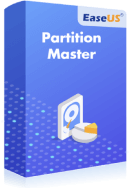
Hantera partitioner och optimera diskar effektivt